Τι είναι οι πίνακες ελέγχου και οι αναφορές στο Excel;

Στο Excel, είναι κρίσιμο να κατανοήσουμε τη διαφορά μεταξύ αναφορών και πινάκων εργαλείων για την αποτελεσματική ανάλυση και οπτικοποίηση δεδομένων.
Εάν διαπιστώσετε ότι έχετε κολλήσει σε ποια συνάρτηση Excel να χρησιμοποιήσετε ή δεν είστε σίγουροι για τη σύνταξη που απαιτείται για μια συγκεκριμένη συνάρτηση, μπορείτε να χρησιμοποιήσετε τη δυνατότητα Εισαγωγής συνάρτησης του Excel.
Τοποθετήστε τον κέρσορα στο κελί στο οποίο θέλετε να εισαγάγετε μια συνάρτηση και κάντε κλικ στην εντολή Εισαγωγή συνάρτησης, που βρίσκεται στην καρτέλα Τύποι. Εναλλακτικά, μπορείτε να πατήσετε Shift+F3 για να καλέσετε το παράθυρο διαλόγου Εισαγωγή συνάρτησης. Η ιδέα εδώ είναι να βρείτε τη λειτουργία που χρειάζεστε και να κάνετε διπλό κλικ σε αυτήν.
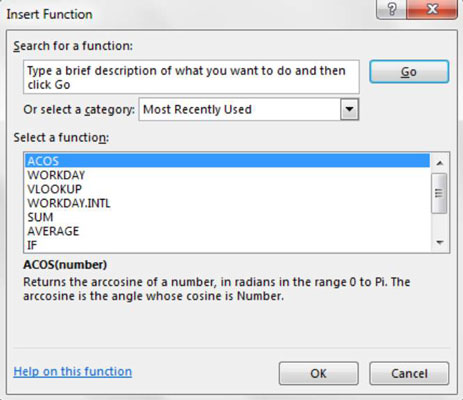
Εάν δεν είστε σίγουροι ποια συνάρτηση χρειάζεστε, μπορείτε να χρησιμοποιήσετε το πεδίο αναζήτησης στο επάνω μέρος του πλαισίου διαλόγου για να βρείτε την πιο κατάλληλη συνάρτηση με βάση μια λέξη-κλειδί. Απλώς εισαγάγετε μία ή περισσότερες λέξεις-κλειδιά και κάντε κλικ στο κουμπί Μετάβαση. Η λίστα των λειτουργιών θα αλλάξει για να εμφανιστούν εκείνες που ταιριάζουν καλύτερα με τα κριτήρια αναζήτησής σας.
Για παράδειγμα, η εισαγωγή του όρου αναζήτησης "πληρωμή δανείου" οδηγεί σε συναρτήσεις που εκτελούν υπολογισμούς δανείου.
Εάν πρέπει να χρησιμοποιήσετε μια συνάρτηση που εφαρμόσατε πρόσφατα, μπορείτε να παραλείψετε τη δυνατότητα αναζήτησης και απλώς να επιλέξετε "Πιο πρόσφατα χρησιμοποιημένα" από το αναπτυσσόμενο πλαίσιο κατηγορίας. Η λίστα των λειτουργιών αλλάζει για να εμφανίσει αυτές που χρησιμοποιήσατε πρόσφατα.
Μπορείτε επίσης να χρησιμοποιήσετε το αναπτυσσόμενο πλαίσιο κατηγορίας για να επιλέξετε μια κατηγορία συναρτήσεων. Για παράδειγμα, επιλέγοντας «Στατιστικά» από το αναπτυσσόμενο πλαίσιο κατηγορίας εμφανίζονται όλες οι στατιστικές συναρτήσεις.
Όταν βρείτε τη συνάρτηση που θέλετε να χρησιμοποιήσετε, κάντε διπλό κλικ για να ενεργοποιήσετε το πλαίσιο διαλόγου Επιχειρήματα συνάρτησης. Αυτό το πλαίσιο διαλόγου χρησιμεύει ως ένα είδος οδηγού, που σας καθοδηγεί στα ορίσματα που απαιτούνται για την επιλεγμένη συνάρτηση.
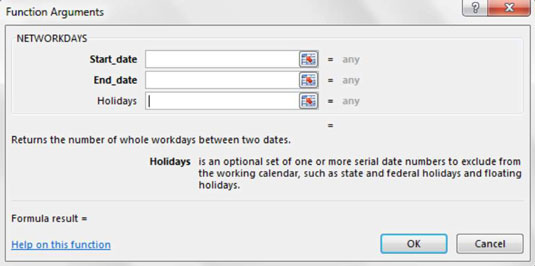
Για κάθε απαιτούμενο όρισμα, εισαγάγετε μια κατάλληλη τιμή ή αναφορά κελιού στα αντίστοιχα πλαίσια εισαγωγής. Σημειώστε ότι τα απαιτούμενα επιχειρήματα αναφέρονται πάντα πρώτα και εμφανίζονται με έντονους τύπους. Κάντε το ίδιο πράγμα για οποιοδήποτε προαιρετικό όρισμα που θέλετε να χρησιμοποιήσετε.
Κάντε κλικ στο κουμπί OK για να εφαρμόσετε τη λειτουργία που διαμορφώσατε πρόσφατα στο κελί-στόχο σας.
Στο Excel, είναι κρίσιμο να κατανοήσουμε τη διαφορά μεταξύ αναφορών και πινάκων εργαλείων για την αποτελεσματική ανάλυση και οπτικοποίηση δεδομένων.
Ανακαλύψτε πότε να χρησιμοποιήσετε το OneDrive για επιχειρήσεις και πώς μπορείτε να επωφεληθείτε από τον αποθηκευτικό χώρο των 1 TB.
Ο υπολογισμός του αριθμού ημερών μεταξύ δύο ημερομηνιών είναι κρίσιμος στον επιχειρηματικό κόσμο. Μάθετε πώς να χρησιμοποιείτε τις συναρτήσεις DATEDIF και NETWORKDAYS στο Excel για ακριβείς υπολογισμούς.
Ανακαλύψτε πώς να ανανεώσετε γρήγορα τα δεδομένα του συγκεντρωτικού πίνακα στο Excel με τέσσερις αποτελεσματικές μεθόδους.
Μάθετε πώς μπορείτε να χρησιμοποιήσετε μια μακροεντολή Excel για να αποκρύψετε όλα τα ανενεργά φύλλα εργασίας, βελτιώνοντας την οργάνωση του βιβλίου εργασίας σας.
Ανακαλύψτε τις Ιδιότητες πεδίου MS Access για να μειώσετε τα λάθη κατά την εισαγωγή δεδομένων και να διασφαλίσετε την ακριβή καταχώρηση πληροφοριών.
Ανακαλύψτε πώς να χρησιμοποιήσετε το εργαλείο αυτόματης σύνοψης στο Word 2003 για να συνοψίσετε εγγραφές γρήγορα και αποτελεσματικά.
Η συνάρτηση PROB στο Excel επιτρέπει στους χρήστες να υπολογίζουν πιθανότητες με βάση δεδομένα και πιθανότητες σχέσης, ιδανική για στατιστική ανάλυση.
Ανακαλύψτε τι σημαίνουν τα μηνύματα σφάλματος του Solver στο Excel και πώς να τα επιλύσετε, βελτιστοποιώντας τις εργασίες σας αποτελεσματικά.
Η συνάρτηση FREQUENCY στο Excel μετράει τις τιμές σε έναν πίνακα που εμπίπτουν σε ένα εύρος ή bin. Μάθετε πώς να την χρησιμοποιείτε για την κατανομή συχνότητας.





